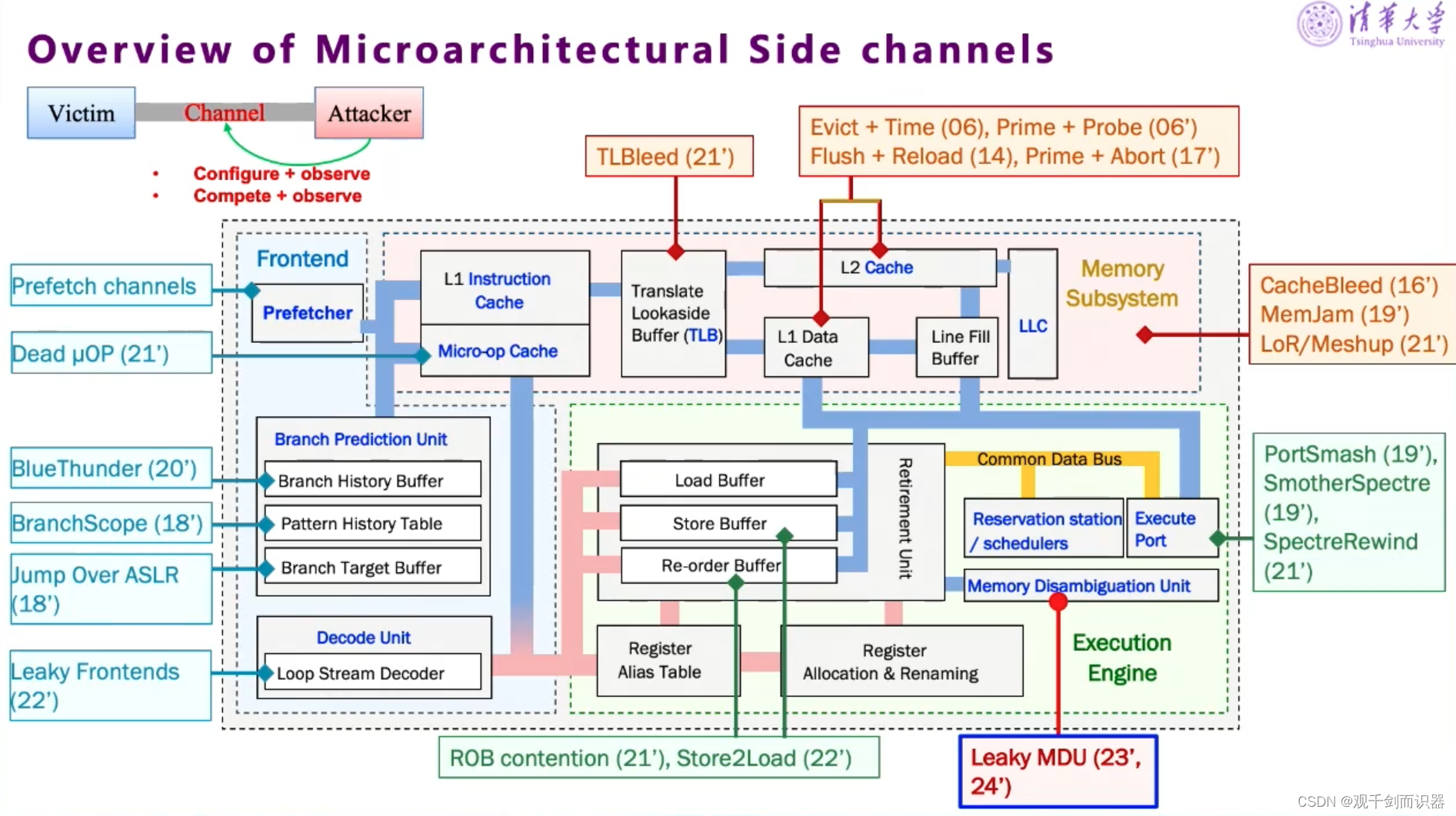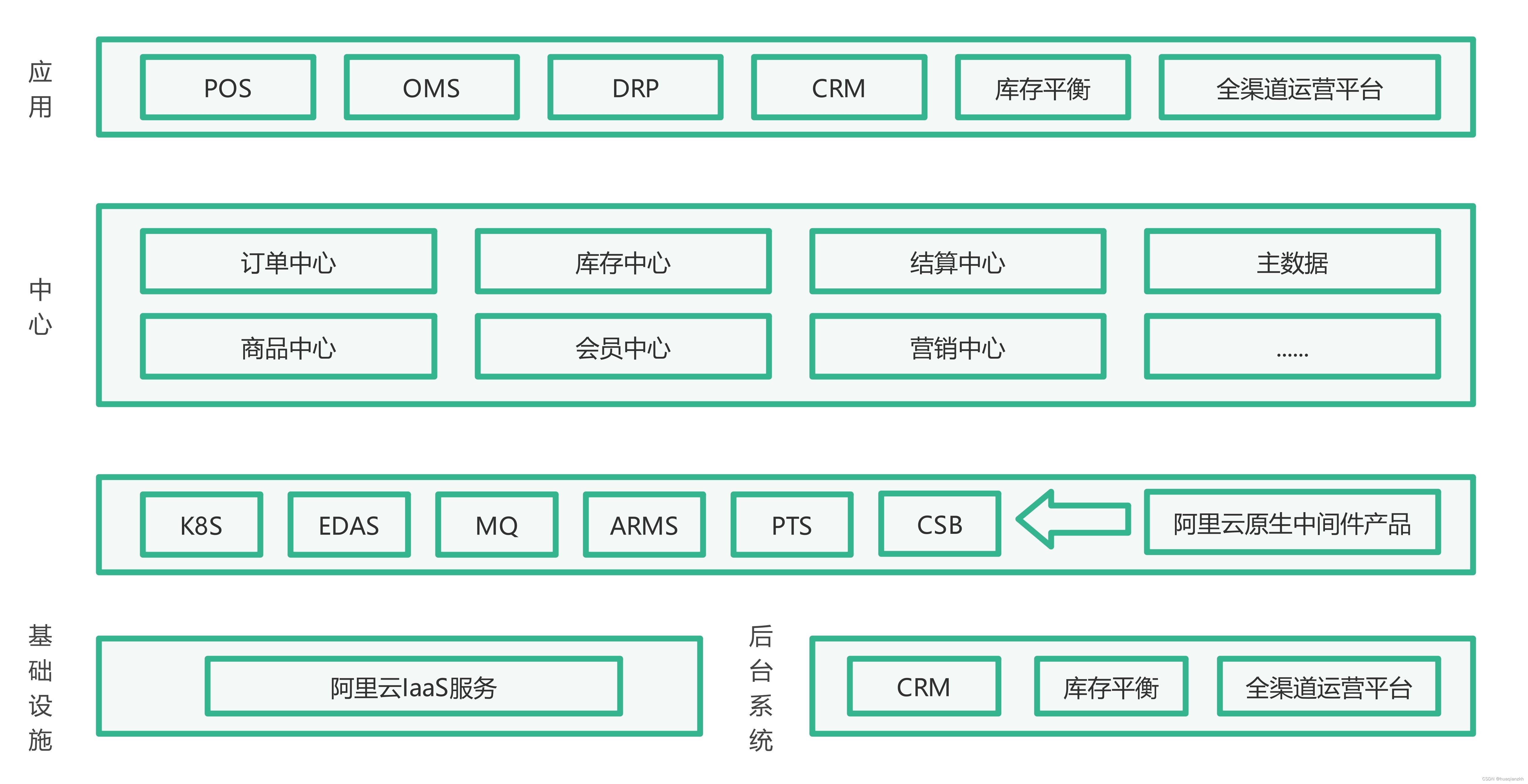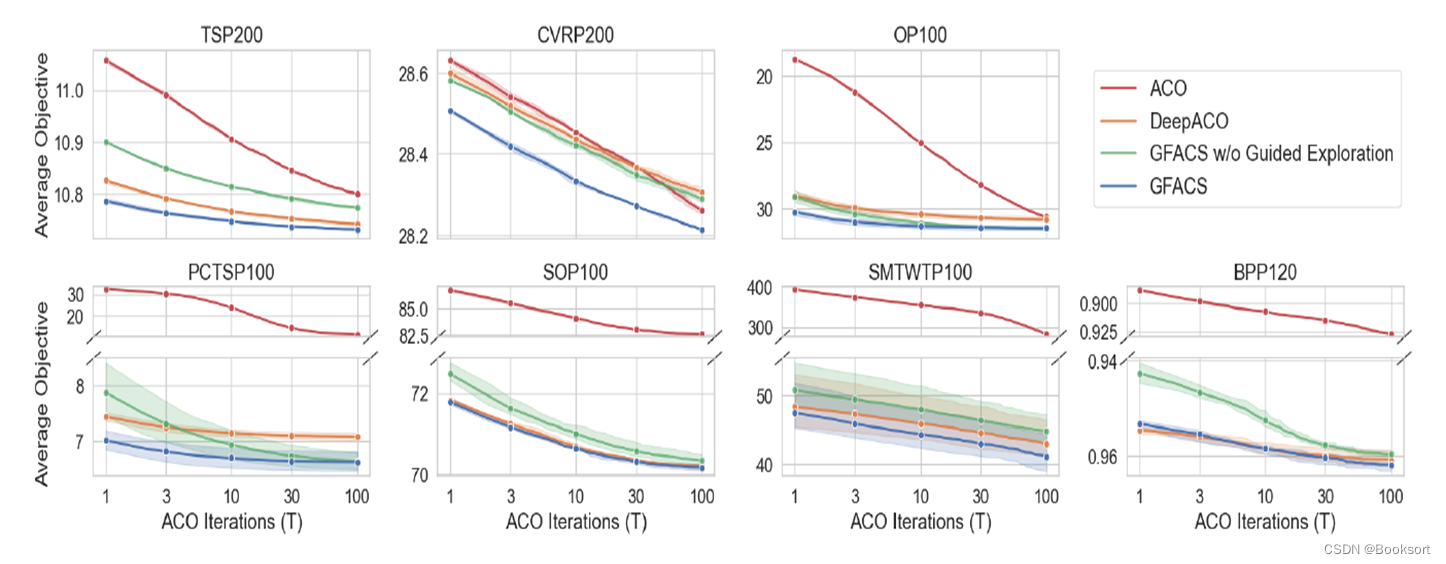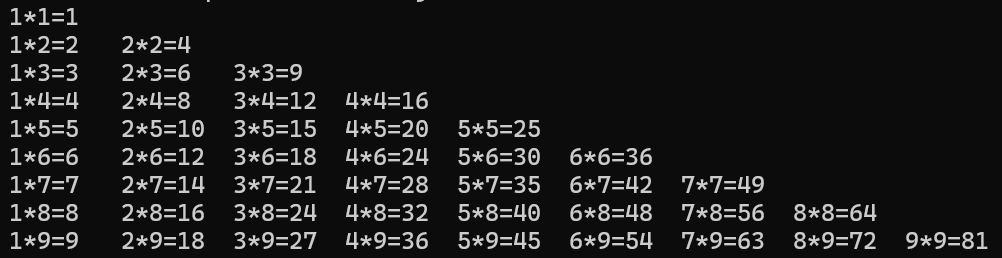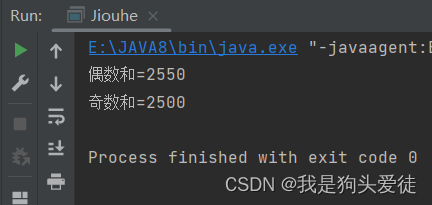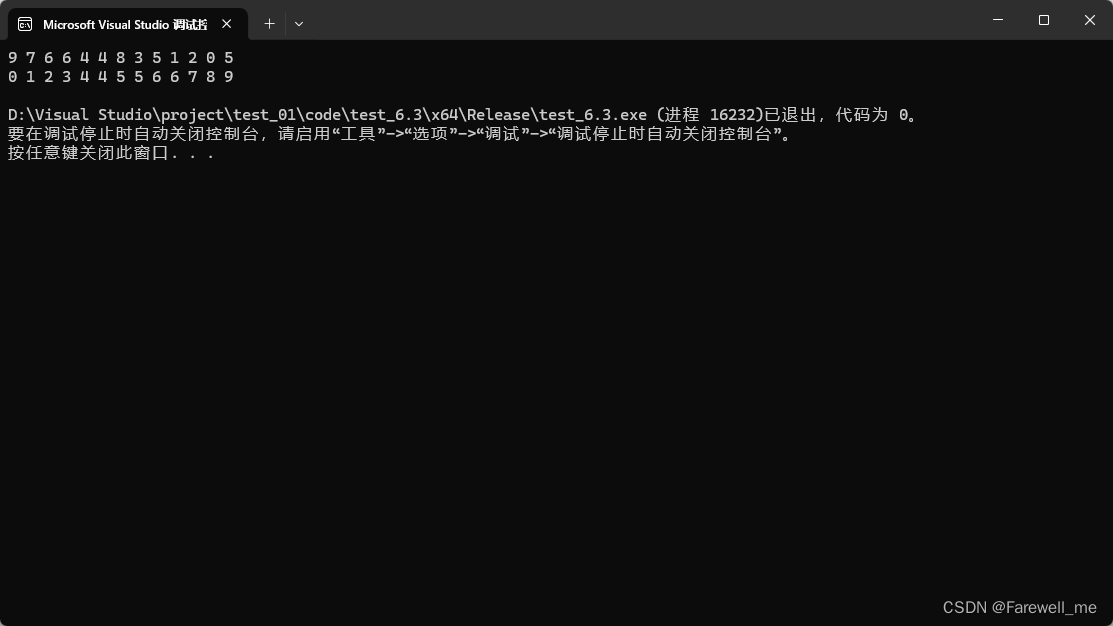本文主要通过抽奖转盘小项目讲解在鸿蒙开发中如何使用画布组件Canvas绘制图形和文字,以及转圈动画的实现。效果图如下:
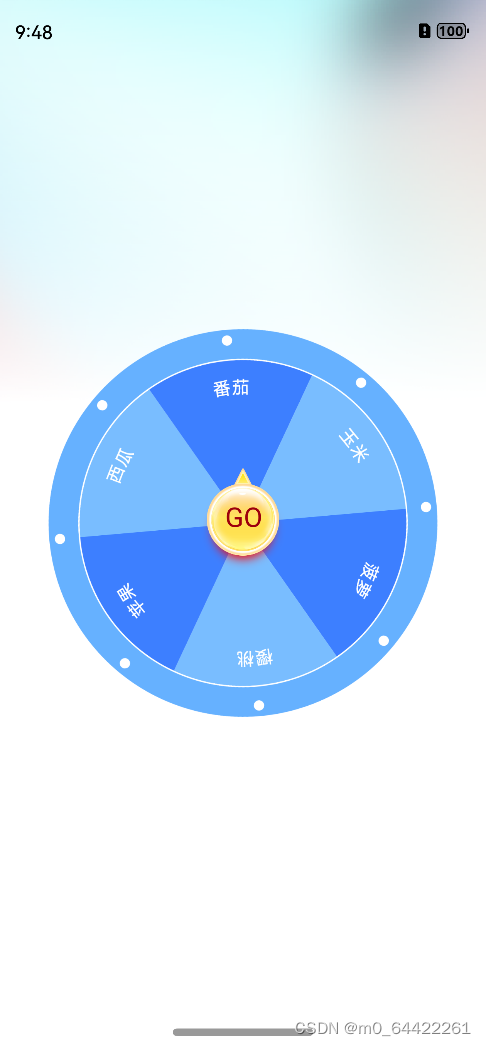
首先绘制转盘的六个分区:
drawInnerArc() {
let colors = [
'rgb(61,127,255)','rgb(121,189,255)'
];
let radius = this.screenWidth * 0.336;
for (let i = 0; i < 6; i++) {
if (this.canvasContext !== undefined) {
this.canvasContext.beginPath();
this.canvasContext.fillStyle = colors[i%2];
this.canvasContext.arc(0, 0, radius,
this.startAngle * Math.PI / 180, (this.startAngle + this.avgAngle) * Math.PI / 180);
this.canvasContext.fill();
}
this.canvasContext?.lineTo(0, 0);
this.canvasContext?.fill();
this.startAngle += this.avgAngle;
}
}在界面中添加画布组件,将转盘区域绘制出来:
Canvas(this.canvasContext)
.width('100%')
.height('100%')
.onReady(() => {
this.drawModel.draw(this.canvasContext, this.screenWidth, this.screenHeight);
})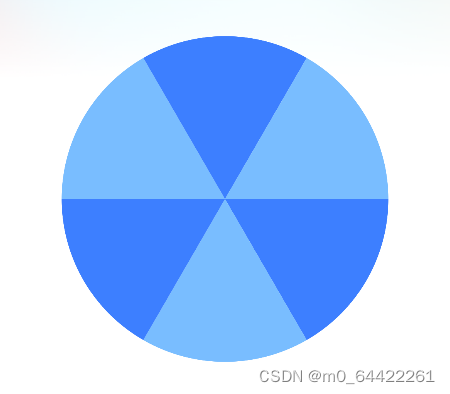
然后在转盘的分区上分别绘制文字,注意,这里的文字使用Text组件并不容易实现,因为要进行角度的调整,使每个文字都朝向圆心的位置:
let textArrays = [
"玉米","番茄","西瓜","苹果","樱桃","菠萝"
];
let arcTextStartAngle = 34;
let arcTextEndAngle = 26;
for (let i = 0; i < 6; i++) {
let startAngle = (this.startAngle + arcTextStartAngle) * Math.PI / 180
let endAngle = (this.startAngle + arcTextEndAngle) * Math.PI / 180
class CircleText {
x: number = 0;
y: number = 0;
radius: number = 0;
}
let circleText: CircleText = {
x: 0,
y: 0,
radius: this.screenWidth * 0.336
};
// The radius of the circle.
let radius = circleText.radius - circleText.radius / 6;
// The radians occupied by each letter.
let angleDecrement = (startAngle - endAngle) / (textArrays[i].length - 1);
let angle = startAngle;
let index = 0;
let character: string;
while (index < textArrays[i].length) {
character = textArrays[i].charAt(index);
this.canvasContext?.save();
this.canvasContext?.beginPath();
this.canvasContext?.translate(circleText.x + Math.cos(angle) * radius,
circleText.y - Math.sin(angle) * radius);
this.canvasContext?.rotate(Math.PI / 2 - angle);
this.canvasContext?.fillText(character, 0, 0);
angle -= angleDecrement;
index++;
this.canvasContext?.restore();
}
this.startAngle += this.avgAngle;
}
此时一个基本的转盘已经完成了,可以在转盘外增加一个大转盘作为修饰:
drawOutCircle() {
// Draw outer disc.
this.fillArc(new FillArcData(0, 0, this.screenWidth * 0.4, 0,
Math.PI * 2), 'rgb(102,177,255)');
let beginAngle = this.startAngle;
// Draw small circle.
for (let i = 0; i < 8; i++) {
this.canvasContext?.save();
this.canvasContext?.rotate(beginAngle * Math.PI / 180);
if (this.canvasContext !== undefined) {
this.canvasContext.beginPath();
this.canvasContext.fillStyle = '#FFFFFF';
this.canvasContext.arc(this.screenWidth * 0.378, 0, 4.1,
0, 360);
this.canvasContext.fill();
}
beginAngle = beginAngle + 360 / 8;
this.canvasContext?.restore();
}
}
使用叠加布局为转盘添加指针:
Stack({ alignContent: Alignment.Center }) {
Canvas(this.canvasContext)
.width('100%')
.height('100%')
.onReady(() => {
this.drawModel.draw(this.canvasContext, this.screenWidth, this.screenHeight);
})
.rotate({
x: 0,
y: 0,
z: 1,
angle: this.rotateDegree,
centerX: this.screenWidth / 2,
centerY: this.screenHeight / 2
})
Image($r('app.media.btn_start'))
.width('19.3%')
.height('10.6%')
.enabled(this.enableFlag)
}
好了,界面大功告成。接下来是动画部分,我们可以给指针添加一个点击事件,为转盘添加旋转动画:
startAnimator() {
let randomAngle = Math.round(Math.random() * 360);
animateTo({
duration: 4000,
curve: Curve.Ease,
delay: 0,
iterations: 1,
playMode: PlayMode.Normal,
onFinish: () => {
this.rotateDegree = 270 - randomAngle;
}
}, () => {
this.rotateDegree = 360 * 5 +
270 - randomAngle;
})
}Image($r('app.media.btn_start'))
.width('19.3%')
.height('10.6%')
.enabled(this.enableFlag)
.onClick(() => {
this.enableFlag = !this.enableFlag;
this.startAnimator();
})最后
如果你想快速提升鸿蒙技术,那么可以直接领取这份包含了:【OpenHarmony多媒体技术、Stage模型、ArkUI多端部署、分布式应用开发、音频、视频、WebGL、Napi组件、OpenHarmony内核、Harmony南向开发、鸿蒙项目实战】等技术知识点。
鸿蒙Next全套VIP学习资料←点击领取!(安全链接,放心点击)
1.鸿蒙核心技术学习路线
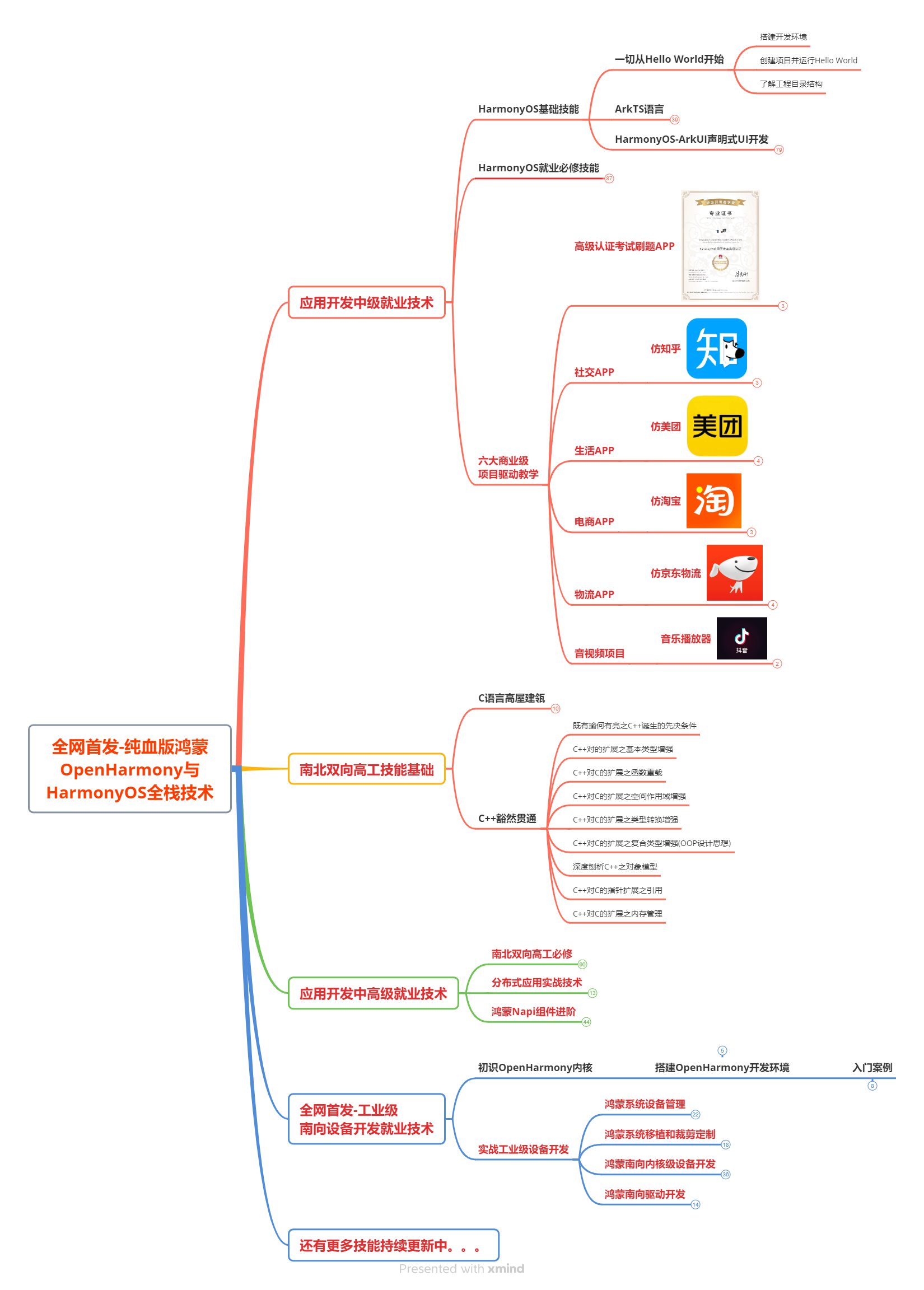
2.大厂面试必问面试题

3.鸿蒙南向开发技术

4.鸿蒙APP开发必备

5.HarmonyOS Next 最新全套视频教程
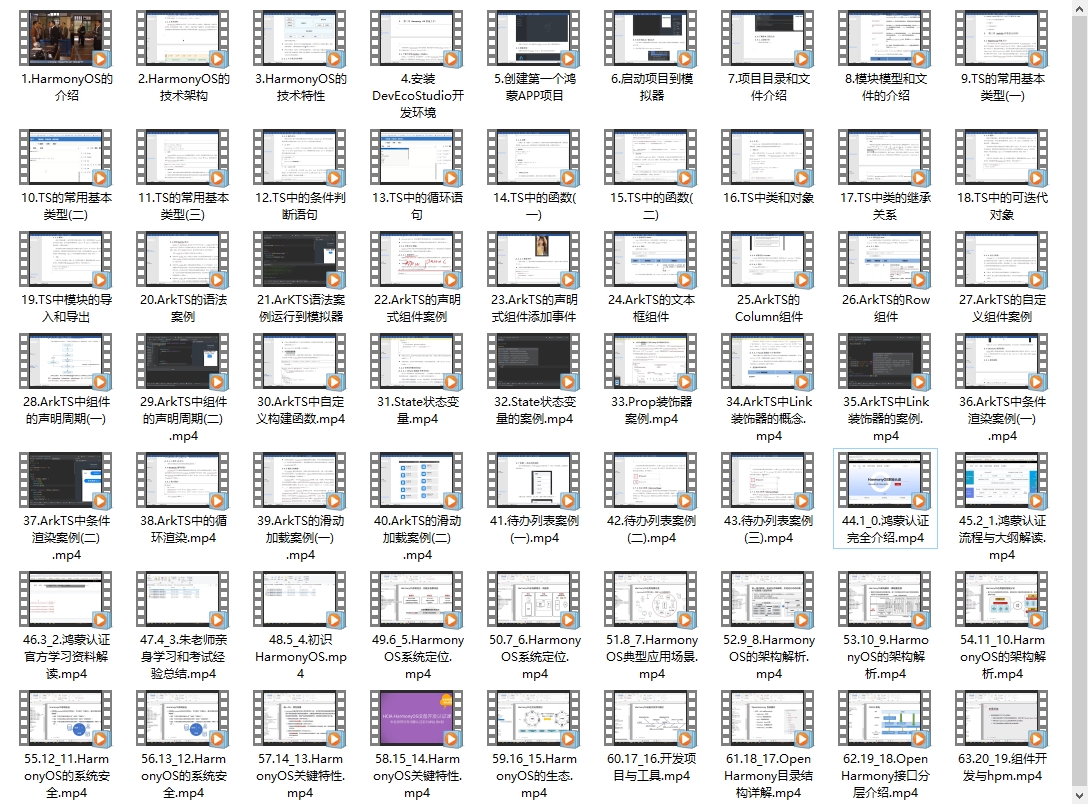
6.鸿蒙生态应用开发白皮书V2.0PDF

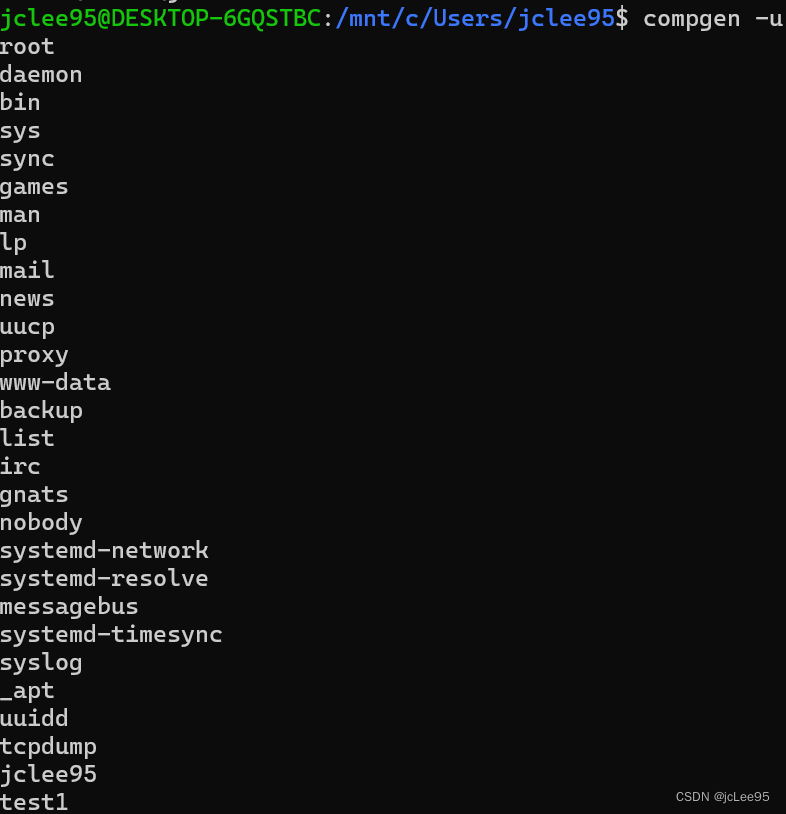
![[RK3588-Android12] 关于BQ25703充电IC+CW2017电量计调试](https://img-blog.csdnimg.cn/direct/8b6dd3c06d934b41b7ca7c814f605e30.png)

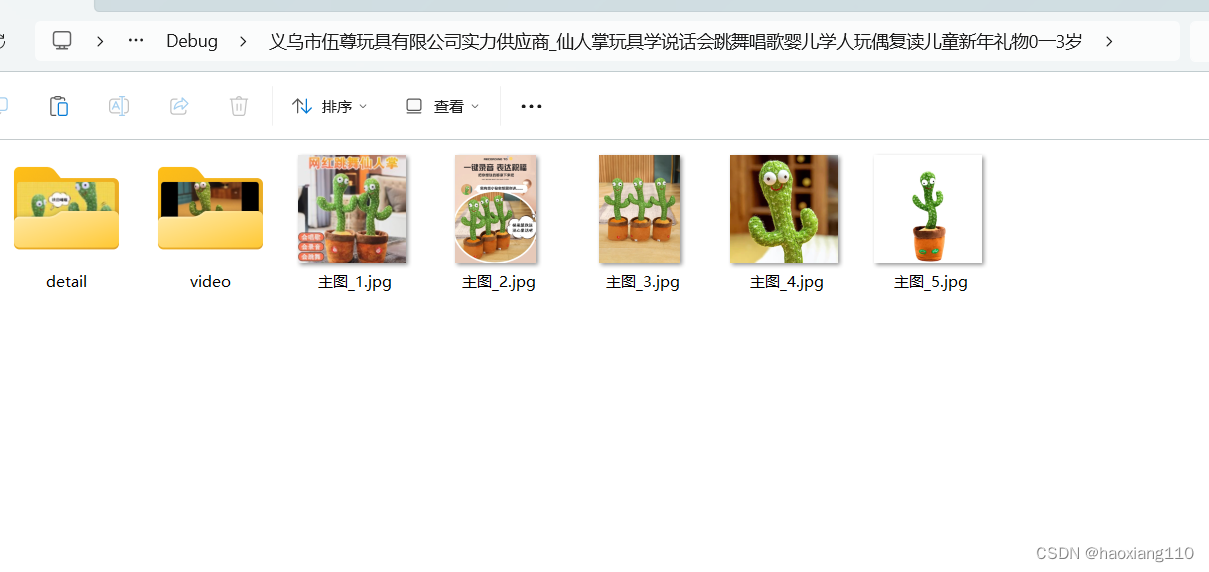




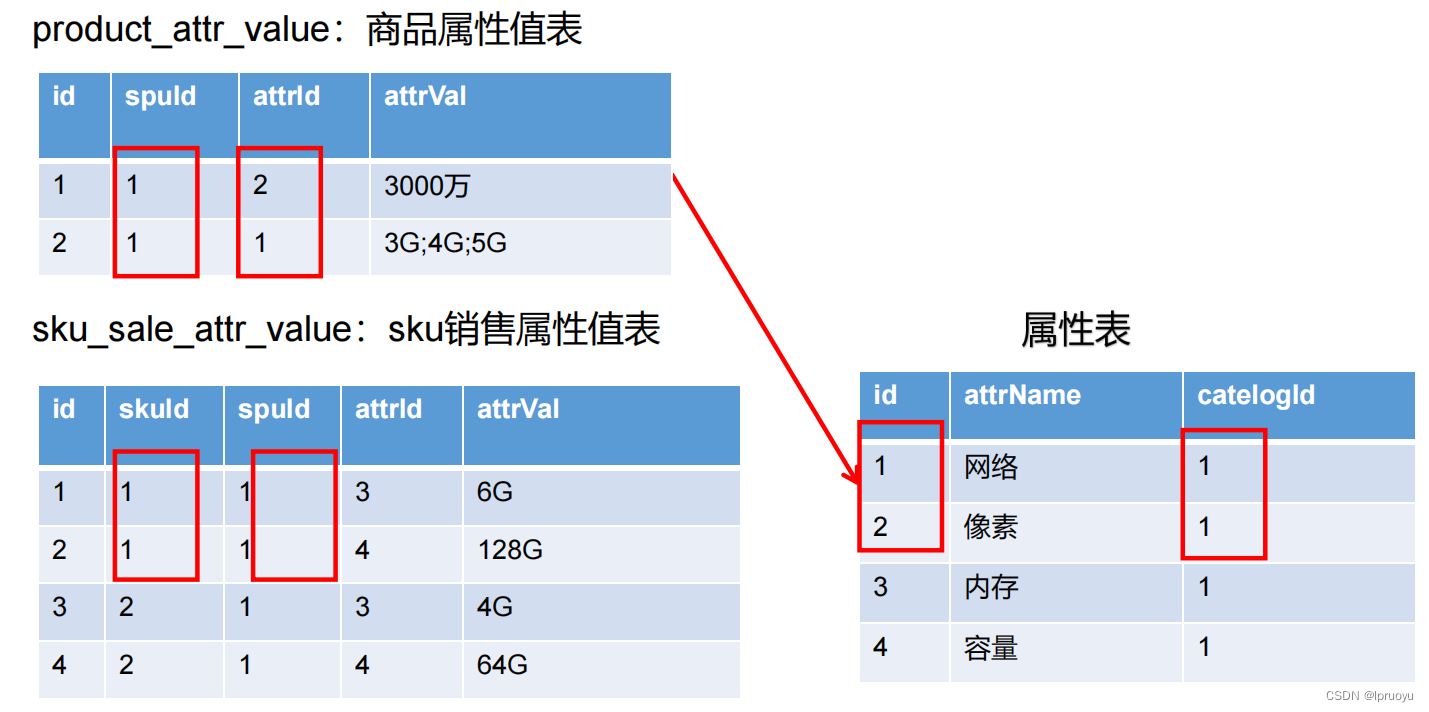
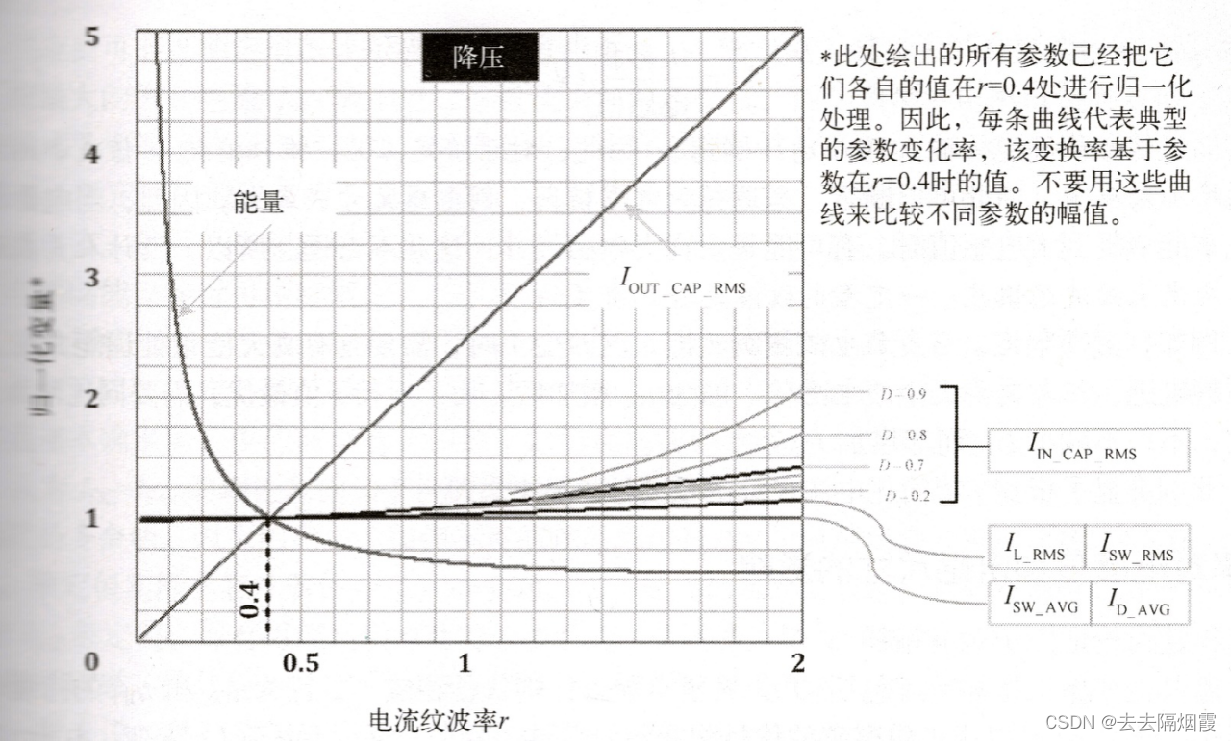
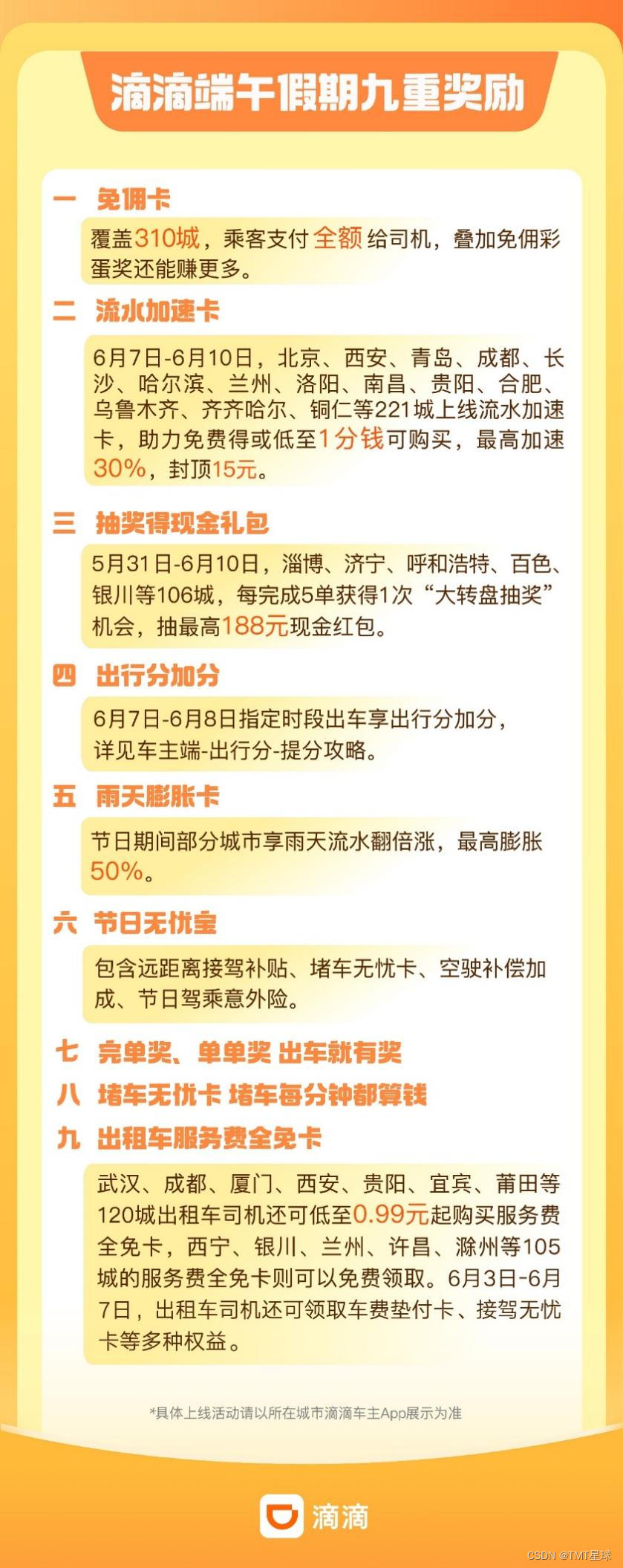
![[数据集][图像分类]十二生肖分类数据集8492张12类别](https://img-blog.csdnimg.cn/direct/7995490380454b00a8801a9c88e6b736.png)